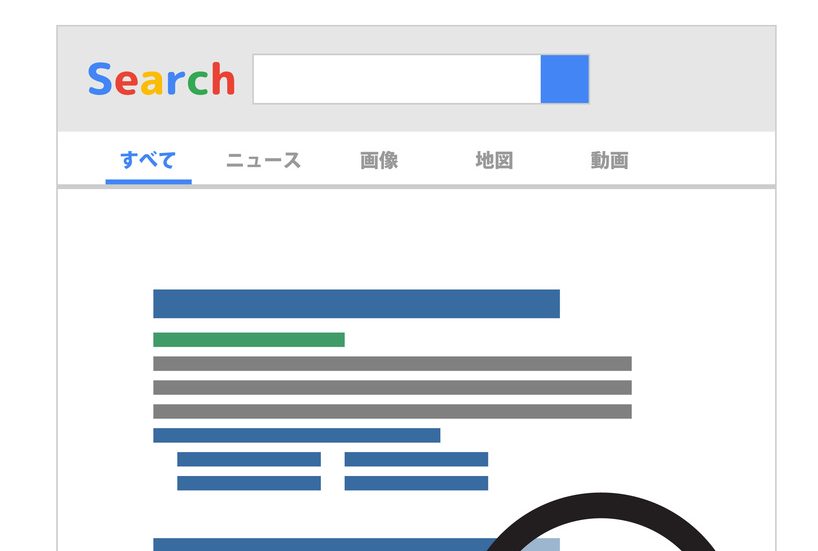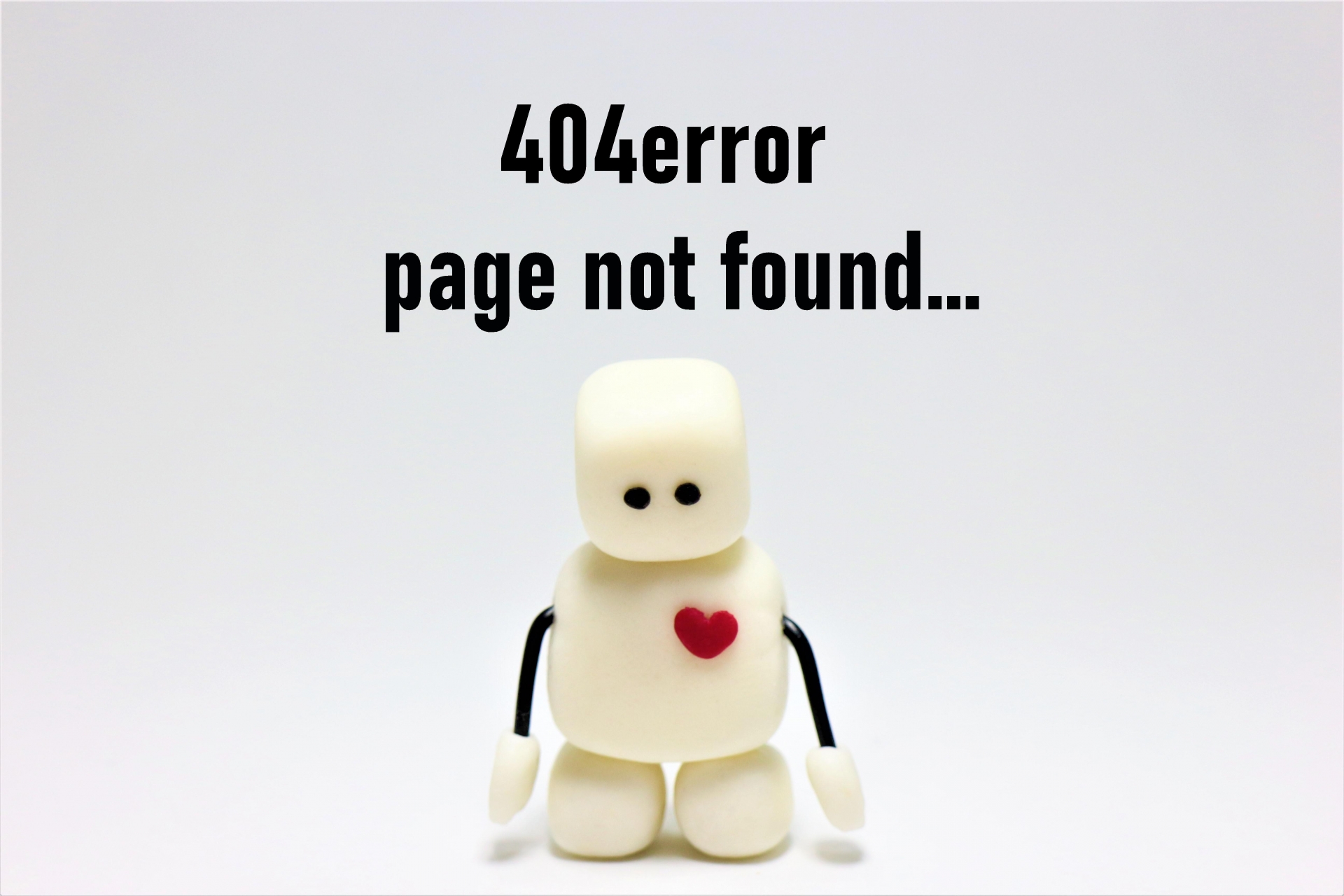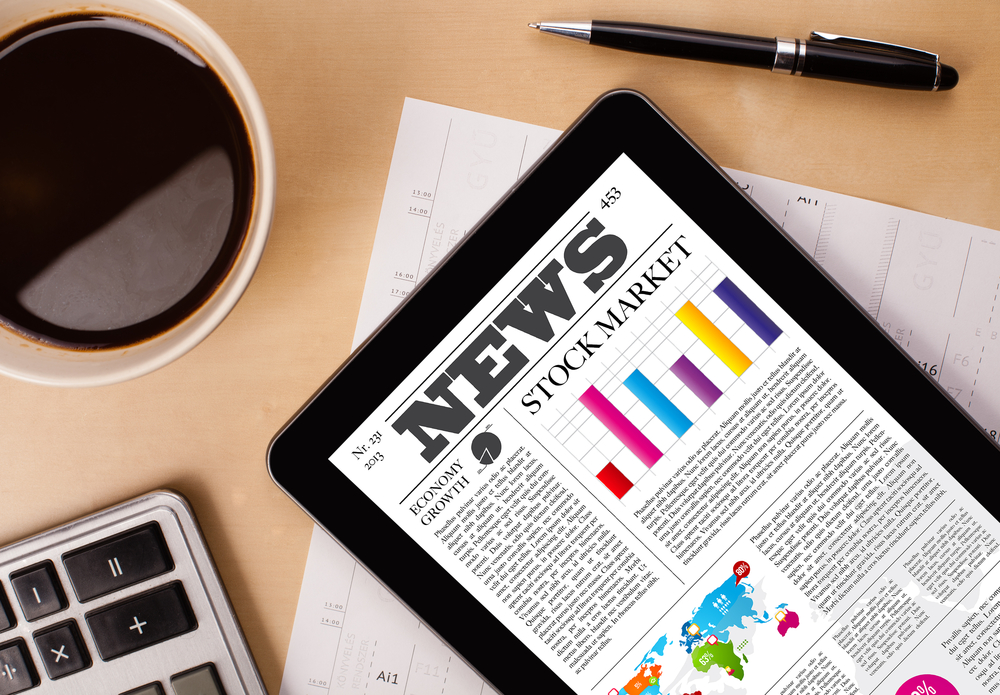ナレッジグラフとは、検索キーワードに関連のある情報を検索結果の画面上にまとめて表示する機能のことです。
検索結果に上手く表示できれば、企業や作品の認知度向上、Webサイトのアクセス数アップにつながります。
とはいえ、ナレッジグラフを表示させる方法を詳しく知らない方もいるのではないでしょうか。
本記事では、ナレッジグラフの概要や強調スニペットとの違い、ナレッジグラフカードへの表示方法について解説します。
「ナレッジグラフのことがよくわからない」
「ナレッジグラフカードを表示させる方法を教えて欲しい」
このような疑問・要望がある方は、ぜひ最後までご覧ください。
ナレッジグラフとは?
ナレッジグラフとは、検索キーワードに関連のある情報を検索結果の画面上にまとめて表示する機能のことです。
会社の企業情報や映画の名前を調べた際に、検索結果に検索したキーワードに関連のある情報が、まとめて表示されたことはありませんか。そのような箇所に表示されるのが、ナレッジグラフです。
Googleの公式ブログによると、ナレッジグラフは以下のように定義されています。
「ウェブ全体で共有されているデータ、オープンソース データベース、ライセンスされたデータベースから、エンティティに関する事実と情報を識別するシステム」
かみ砕いて説明すると、検索キーワードに関する情報を断片的に寄せ集めるのではなく、情報同士のつながりや文脈に沿って収集されたデータ群がナレッジグラフです。
しかしながら、データベースそのものをユーザーに提示しているわけではなく、「ナレッジグラフカード」または「ナレッジパネル」と呼ばれるボックス形式で表示しています。
下記の画像でピンク色の枠で囲んである部分が、「SEO」で検索した際のナレッジグラフカードです。
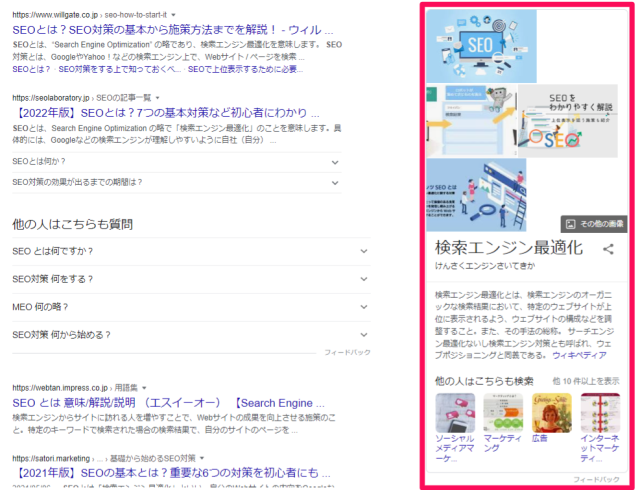
そのため、「ナレッジグラフ=ユーザーに表示されているボックス形式の情報」という認識は誤りなので注意しましょう。
ナレッジグラフカードがあることによって、ユーザーはページにアクセスしなくても検索キーワードに関連する情報を取得できます。
ユーザーの利便性の向上につながるので、できる限りナレッジグラフカードを表示させるための対策を実施するのがおすすめです。
特徴
ナレッジグラフカードが表示される対象を5つまとめました。
- 概要
- 場所
- 人物
- 作品
- 創設者
ナレッジグラフカードに表示される情報の特徴は、ユーザーがどのキーワードで検索しているかによって異なります。
例えば会社名で検索した場合は、その会社の概要や所在地、創設者などが表示されます。一方で映画名で検索した場合は、映画の概要や登場人物など、作品に関連のある情報が表示されます。
ナレッジグラフカードが表示されるようになれば、会社・作品の認知度が向上したり、Webサイトのアクセス数が伸びるなどのメリットがあります。
表示例は後述で解説しますので、ぜひそちらもご覧ください。
ナレッジグラフカードと強調スニペットの違い
強調スニペットとナレッジグラフカード(ナレッジパネル)は、表示場所と表示される仕組みに違いがあります。
- 強調スニペット: 表示場所→検索結果の最上位に表示される
※表示される仕組み→特定のWebサイトからの抜粋。内容の変更が不可能(Googleの判断によるもの) - ナレッジグラフカード(ナレッジパネル): 表示場所→PCだと画面右側、SPだと強調スニペットの下部に表示される
※表示される仕組み→「人、場所、組織、物事」などを検索した際に概要を簡潔に表示するもので、様々なWebページから情報を取得
参考例として、両者の違いがわかる画像を用意したので、そちらも併せてご覧ください。
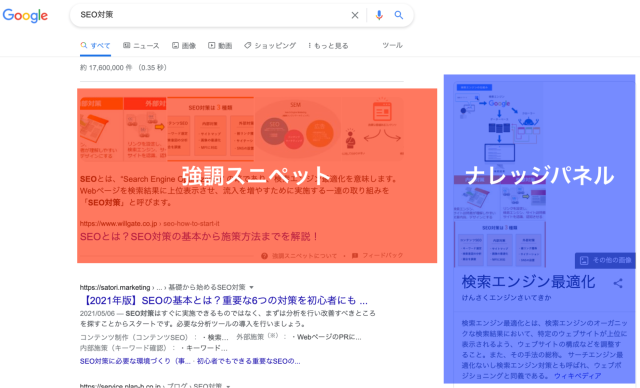
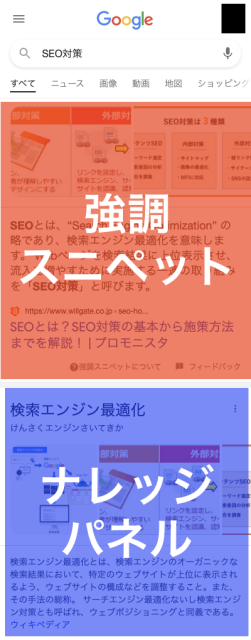
一見似ているように思えますが、その意味や仕組みは明確に異なりますので、しっかり覚えておきましょう。
強調スニペットについてより詳しく知りたい方は、下記の記事もご覧ください。
強調スニペットとは?SEO対策で上位表示を狙って採用を目指そう
ナレッジグラフカードの表示例
ナレッジグラフカードの表示例を4つまとめました。
- 人名
- 場所
- 組織
- 用語
それぞれの表示例を詳しく解説します。
人名
1つ目は、「人名」です。
その名のとおり、検索キーワードと関連のある人物の人名がナレッジグラフカードに表示されます。
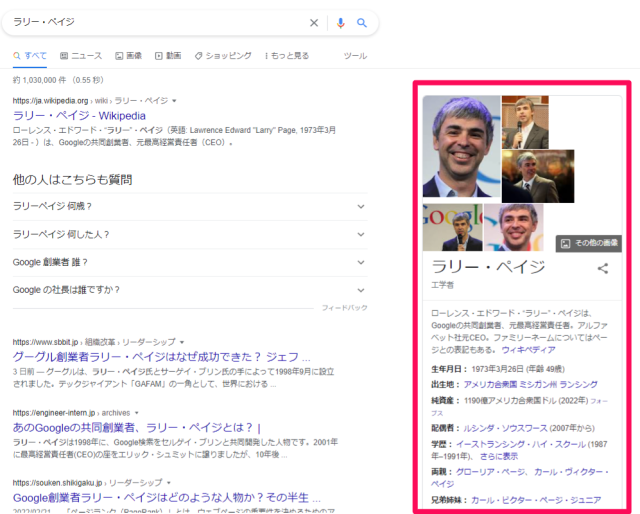
ただし、上記の画像を見てわかるとおり、表示されるのは人名だけではありません。検索した人物の概要や経歴、生年月日など、関連性のある情報が複数表示される仕様になっています。
場所
2つ目は、「場所」です。
場所と一口に言っても、地域や観光地、会社など様々な箇所が場所に該当します。
例えば、以下の画像は「表参道」というキーワードで検索した場合のナレッジグラフカードです。
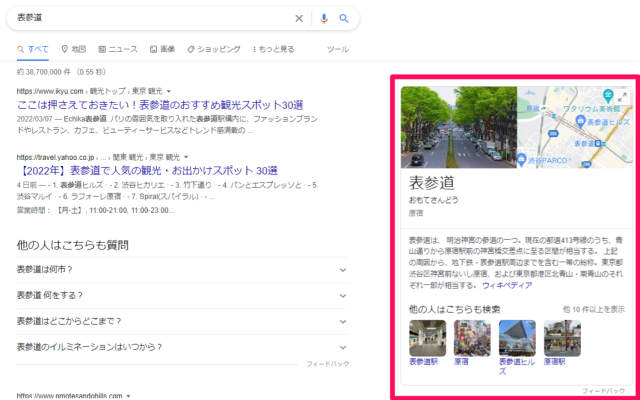
特定の場所で検索した場合のナレッジグラフカードには、その場所の概要や所在地、写真などが表示される仕様になっています。
組織
3つ目は、「組織」です。
組織は、企業や店舗、あるいは官公庁などが該当します。
弊社ウィルゲートも組織に該当するので、ナレッジグラフカードには以下のように表示されます。
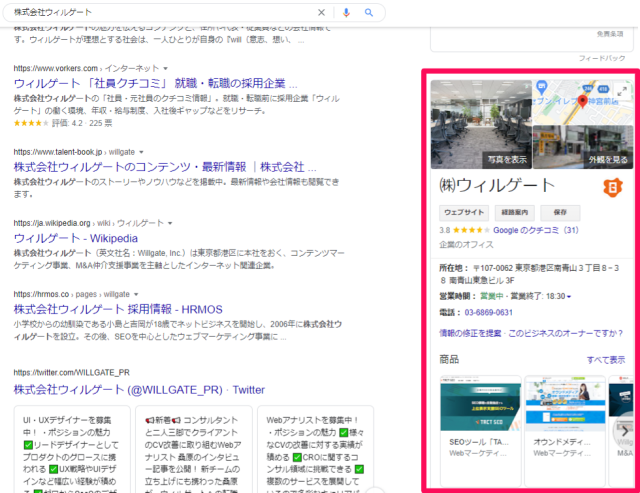
組織で検索した場合のナレッジグラフカードには、Googleマイビジネスの口コミや所在地、提供しているサービスが表示されます。
上場している企業であれば、株価が表示される場合もあるので、こちらも合わせて覚えておくと良いでしょう。
用語
4つ目は、「用語」です。
前述した「SEO」のように、用語を検索した際もナレッジグラフカードが表示される場合があります。
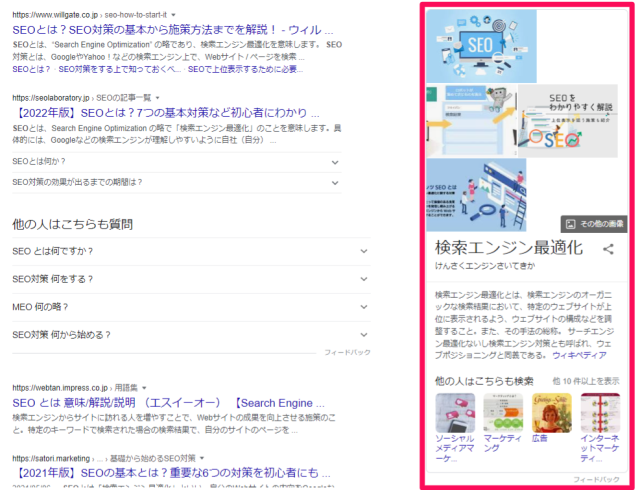
用語のナレッジグラフカードには、その用語の概要や関連のある画像が表示されます。
補足になりますが、本や映画の作品名で検索した場合でもナレッジグラフカードが表示されることがあるので、併せて覚えておきましょう。
ナレッジグラフカードへの表示方法
ナレッジグラフカードを表示させるには、以下の2つの方法を試してみましょう。
- Googleビジネスプロフィールへの登録
- 構造化データの利用
それぞれの方法を詳しく解説します。
Googleビジネスプロフィールへの登録
Googleビジネスプロフィールとは、Googleが提供している、事業所や店舗の情報を無料で掲載できるツールのことです。
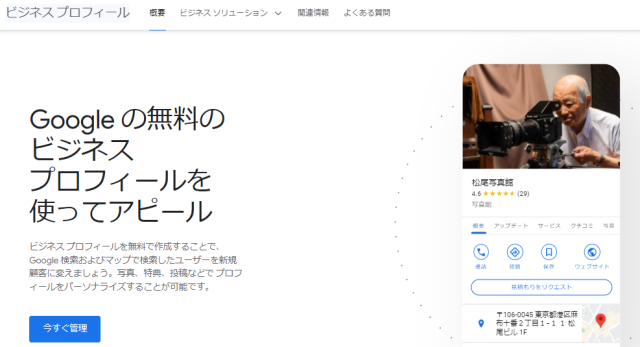
自社情報をGoogleビジネスプロフィールに掲載することによって、Googleマップ経由からのアクセス数増加や来店率向上につながるといったメリットがあります。
Googleビジネスプロフィールには、以下の項目を掲載できます。
- 会社
- 組織
- 住所
- 電話番号
- 営業時間
- 画像
- 商品・サービス
Googleは、Googleビジネスプロフィールから対象となる情報を収集しているので、登録しておくとナレッジグラフカードに表示される可能性が上がります。
完全無料で利用できるため、まだGoogleビジネスプロフィールを作成していないという方は、ぜひこの機会に始めてみてはいかがでしょうか。
Googleビジネスプロフィールの活用方法とMEO施策についてより詳しく知りたい方は、下記の記事もご覧ください。
構造化データの利用
構造化データとは、Web上の情報を規則に従って記述し、検索エンジンに意味が伝わるようにするためのデータです。
当然ながら、検索エンジンのロボットがサイトやページの内容を認識しやすくなれば、ユーザーにとって有益な情報の判断もしやすくなります。
その結果として、ナレッジグラフカードが表示されやすくなるため、構造化データは積極的に利用すると良いでしょう。
構造化データについてより詳しく知りたい方は、下記の記事もご覧ください。
構造化データによるマークアップのメリットや書き方、検証方法まで解説
ナレッジグラフカードの注意点

ナレッジグラフカードが表示されたとしても、記載されている情報が間違っている場合があります。
ビジネスプロフィールの情報が間違っていたり、情報の更新がされていないなどの理由が主に考えられますが、Googleのアルゴリズムの関係で誤った情報が表示されてしまう可能性もあります。
本章では、「自分が掲載情報の権利者の場合」と「自分が掲載情報の権利者ではない場合」に分けて、そのような場合の変更方法について解説します。
自分が掲載情報の権利者の場合
自分が掲載情報の権利者である場合は、Googleに認証されることで情報の変更ができます。
具体的なステップは次のとおりです。
- Webサイトを所有しているGoogleアカウントでログイン
- 「アクティビティ管理」の画面を開き「ウェブとアプリのアクティビティ」をONにする
- 該当するWebサイトをGoogle Search Console(グーグルサーチコンソール)に登録する
- Google検索でナレッジグラフカードを表示させる
- ナレッジグラフカードの「情報の修正を提案」というリンクをクリックする
「ここにナレッジグラフカードの「情報の修正を提案の画面」の画像を追加」
以上のステップで、ナレッジグラフの編集したい内容の変更の申請ができます。
ただし、必ずしも修正の提案が通るわけではないので、その点だけ注意しましょう。
自分が掲載情報の権利者ではない場合
自分が掲載情報の権利者ではない場合だとしても、修正を提案することは可能です。
具体的なステップは次をご覧ください。
- 修正をしたいナレッジグラフカードを表示させる
- ナレッジグラフカード下部にある「フィードバック」をクリックする
- 間違っている箇所をクリックする
- 修正したい内容を記載する
権利者である場合と同様に、必ずしも修正の提案が通るわけではありません。
もしも、ナレッジグラフを修正したい場合は、一度編集内容を送ってみましょう。
まとめ
本記事では、ナレッジグラフの概要や強調スニペットとの違い、ナレッジグラフカードへの表示方法について解説しました。
ナレッジグラフを簡単に説明すると、検索キーワードに関連のある情報を検索結果の画面上にまとめて表示する機能のことです。強調スニペットのように、Webサイトの一部分を抜粋して表示する形ではなく、検索キーワードに関連している情報がまとめて表示されます。
表示される情報は、どのキーワードで検索するかによって異なります。例えば会社名で検索した場合、会社概要や創業者、株価などがナレッジグラフカードに表示されるイメージです。
上手くナレッジグラフを表示できれば、企業や作品の認知度向上にもつながります。
まだナレッジグラフを表示できていない方は、本記事で解説した情報を参考にして表示させてみてはいかがでしょうか。
SEOに関して、何から着手すべきかわからない、なかなか成果がでないなどのお悩みがございましたら SEO無料相談も受け付けておりますので、お気軽にお問合せください。


 資料ダウンロード
資料ダウンロード SEO無料相談
SEO無料相談